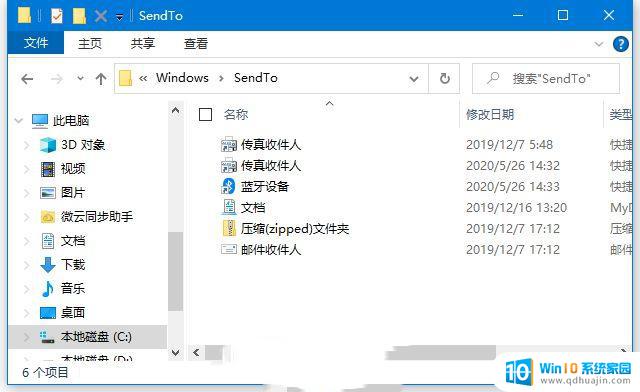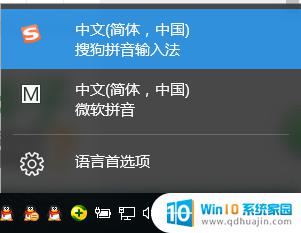win10 繁体 win10系统如何将字体设置为繁体中文
更新时间:2023-07-04 10:01:13作者:yang
win10 繁体,Win10 繁体是针对使用繁体中文的用户而开发的操作系统,为了更好地满足用户需求,Win10 繁体支持将字体设置为繁体中文。在使用中如果您需要将系统中的字体显示为繁体中文,可以按照以下步骤进行设置。
win10系统如何将字体设置为繁体中文
具体方法:
1.鼠标左键点击左下角的开始按钮。
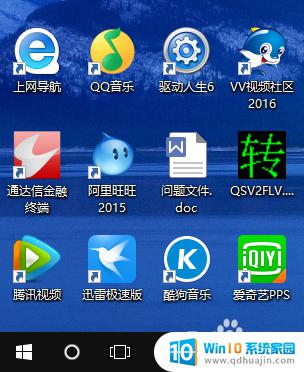
2.然后点击开始菜单栏的“设置”。
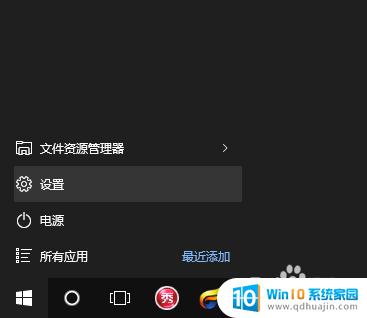
3.点击“时激关间和语言”。
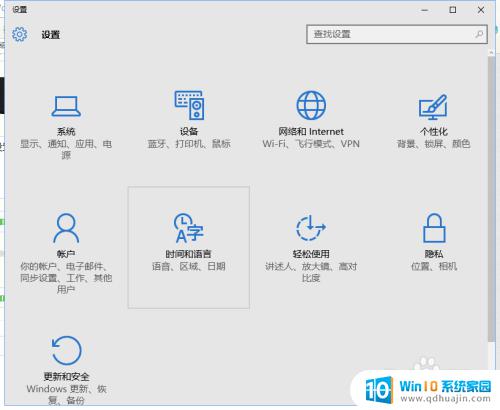
4.点击“区域和语言”。
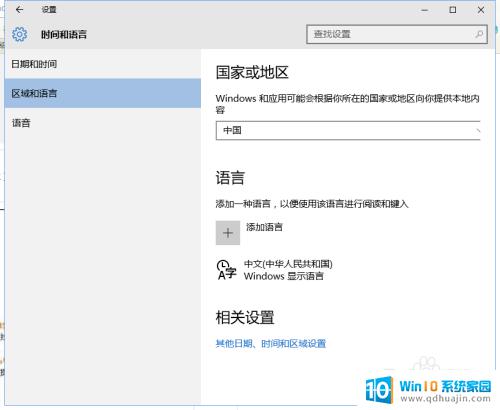
5.点击右侧的“添加语言”。
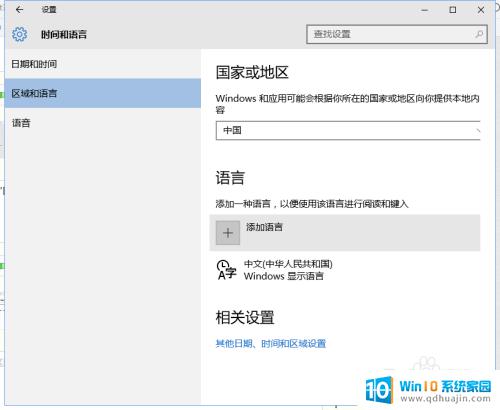
6.在五柱语言栏最右侧,即可看到繁体字。海诸娃添加即可。

将win10系统的字体设置为繁体中文并不复杂,只需按照上述步骤进行操作即可。这样做有助于提高工作和生活效率,使得我们更加方便地使用电脑进行各种操作。